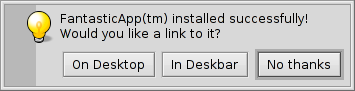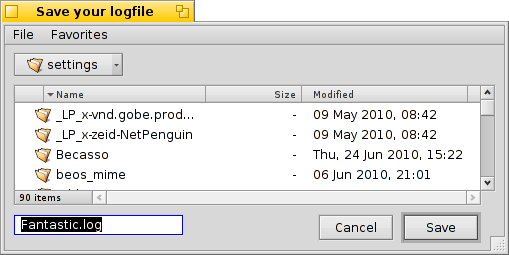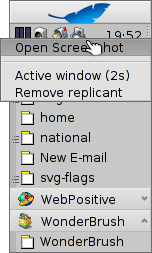Aplicações em linha de comando específicas do Haiku
Aplicações em linha de comando específicas do Haiku
| Localização: | /boot/system/bin/ ~/config/bin/ ~/config/non-packaged/bin/ |
All commandline applications shipped with Haiku are in /boot/system/bin/. Your own or additionally installed commandline apps will appear in ~/config/bin/ when installed from a .hpkg package. Otherwise you can put them into ~/config/non-packaged/bin/. All these locations are part of the PATH variable and are therefore automatically found.
The following isn't an exhaustive list of all Haiku-specific CLI apps, it serves just to highlight a few of the most useful to give you a taste. Feel encouraged to explore what's in the bin/ folders on your own a bit. Executing an app with the parameter --help shows the usage of the command and all its various options.
 Relacionados aos atributos: listattr, catattr, addattr, rmattr, copyattr
Relacionados aos atributos: listattr, catattr, addattr, rmattr, copyattr
Estes comandos são utilizados para exibir, ler, adicionar e remover atributos de arquivos. Lembre-se que estes metadados são atualmente apenas disponíveis em volumes formatados em BFS. Mover arquivos para outros sistemas de arquivos irá eliminar todos os atributos!
Todos estes comandos são descritos no tópico Atributos no Terminal.
 Relacionados ao índice: lsindex, mkindex, reindex, rmindex
Relacionados ao índice: lsindex, mkindex, reindex, rmindex
Com estes comandos pode-se listar, gerar, reindexar e remover atributos para o indexador do BFS. Todo volume tem seu próprio índice, lembre-se disso quando copiar arquivos de um volume para outro.
Estes comando são descritos no tópico Indexação.
 Comandos de scripting úteis
Comandos de scripting úteis
Aqui estão umas poucas ferramentas de linha de comando que são especificamente úteis para scripting (veja também o tópico Bash e Scripting).
alert | alert evoca a janela típica de alerta com um ícone predefinido, texto explicativo e até três botões. Ela irá retornar o título do botão pressionado e um status de saída (comaçando com 0). Por exemplo, isto pe feito da linha: alert --idea "FantasticApp(tm) installado com sucesso! Gostaria de um atalho para ele?" "Na Área de Trabalho" "No Deskbar" "Não, obrigado"
| |
filepanel | filepanel exibe uma caixa de diálogo de abrir ou salvar arquivo e permite ao usuário escolher um arquivo ou localidade. Como um valor de retorno obtém-se o arquivo escolhido ou o caminho da pasta. Existem muitos parâmetros disponíveis, por exemplo para definir um diretório inicial, um título de janela, um nome padrão ao salvar ou restrições para os tipos de arquivos permitidos. Este é um exemplo de filepanel -s -t "Salve seu arquivo de log" -d ~/config/settings -n Fantastic.log
| |
waitfor | waitfor é uma maneira elegante de aguardar por um aplicativo particular ou tarefa ser iniciado ou até ter terminado. | |
query | query é a versão em linha de comando da janela Procurar. Na verdade, uma maneira rápida para gerar o termo de pesquisa é construir uma consulta na janela Procurar, converter para , adicionar aspas duplas (") no início e no fim e colar a sequência inteira após o comando query no Terminal ou no seu script. |
 Outros comandos
Outros comandos
checkfs | checkfs é uma importante ferramenta para checar erros no seu sistema de arquivos. Simplesmente adicione o nome do volume ou dispositivo e ele irá executar através de todos os arquivos e corrigir inconsistências quando possível. | |
desklink | desklink pode instalar um ícone para qualquer arquivo, pasta, consulta ou aplicativo na bandeja do Deskbar. Ele também oferece a opção de prover um menu de contexto quando clicar com o botão direito do mouse em um ícone para executar ações especiais. Como um exemplo, tente isto para adicionar o aplicativo de linha de comando screenshot com várias opções (a "\" na primeira linha é apenas para a quebra de linha no Terminal): desklink "cmd=Active window (2s):/bin/screenshot --window --border --delay 2" \ "cmd=Remove replicant:desklink --remove=screenshot" /bin/screenshot
| |
diskimage | diskimage permite registrar um arquivo regular como um dispositivo de disco. Por exemplo, pode-se registrar uma imagem anyboot do Haiku, montá-la no Rastreador e copiar, editar ou remover arquivos lá antes de usá-la como fonte no Instalador. | |
open | open é uma pequena ferramenta muito prática. Com ela abre-se qualquer arquivo com seu aplicativo preferido, ou inicia um aplicativo específico pela sua assinatura sem a necessidade de conhecer seu caminho exato. Ela também trabalha com URLs e até com os diretórios "virtuais" . para o diretório atual e .. para o superior, abrindo a pasta no Rastreador. |
 Português (Brazil)
Português (Brazil) Français
Français Deutsch
Deutsch Italiano
Italiano Русский
Русский Español
Español Svenska
Svenska 日本語
日本語 Українська
Українська 中文 [中文]
中文 [中文] Português
Português Suomi
Suomi Slovenčina
Slovenčina Magyar
Magyar Català
Català English
English